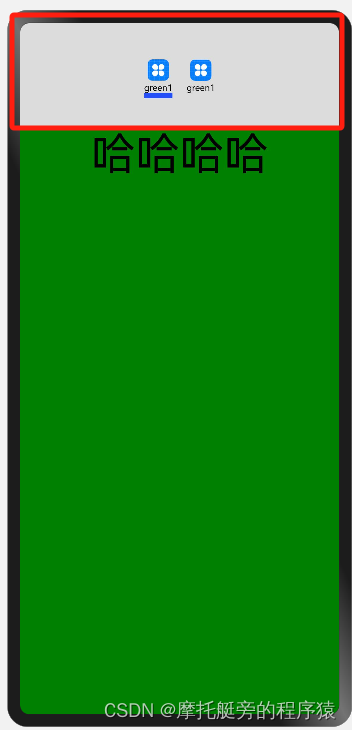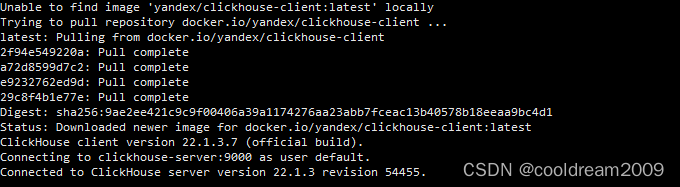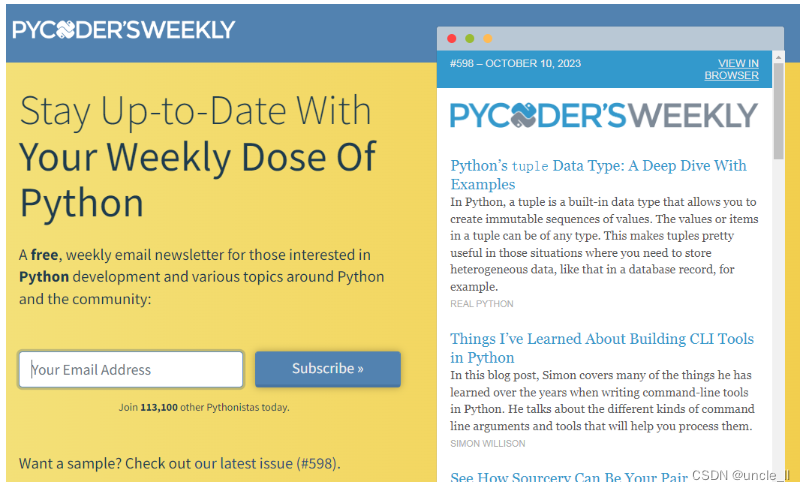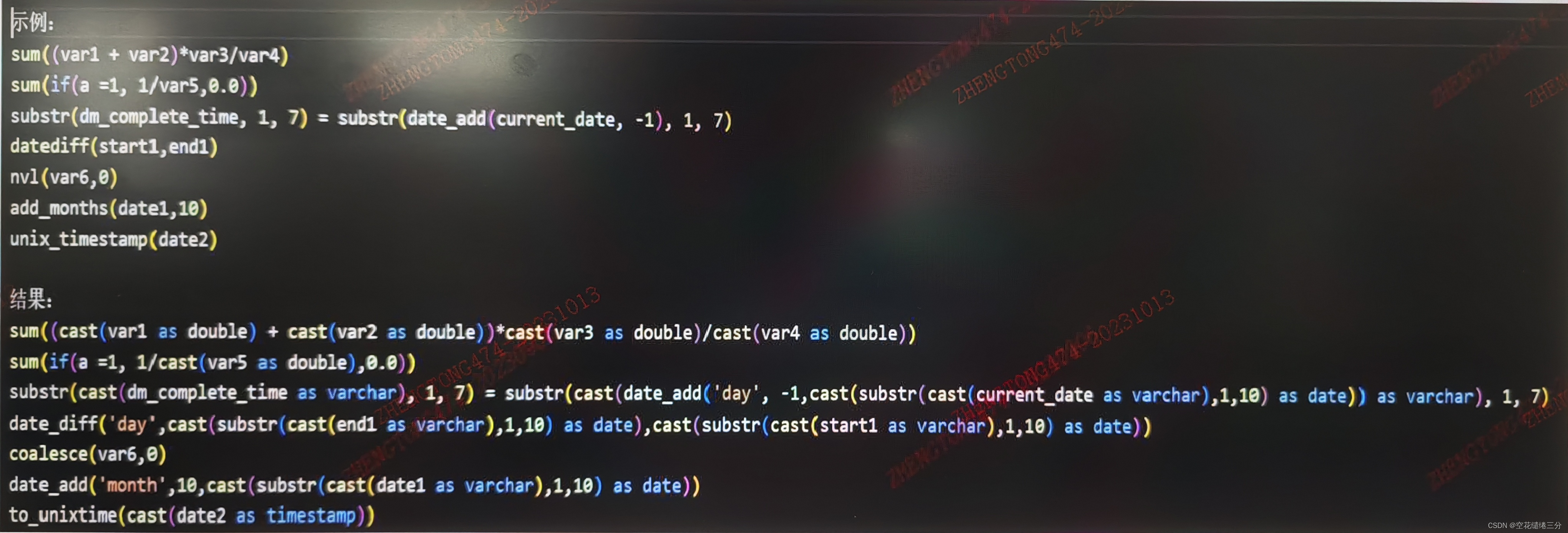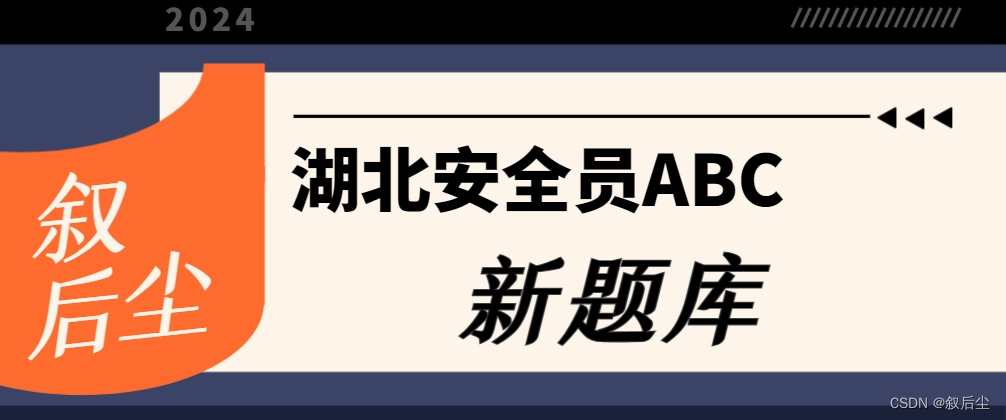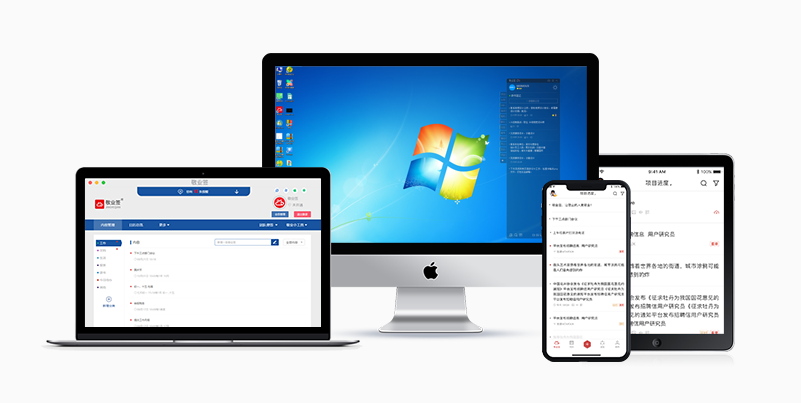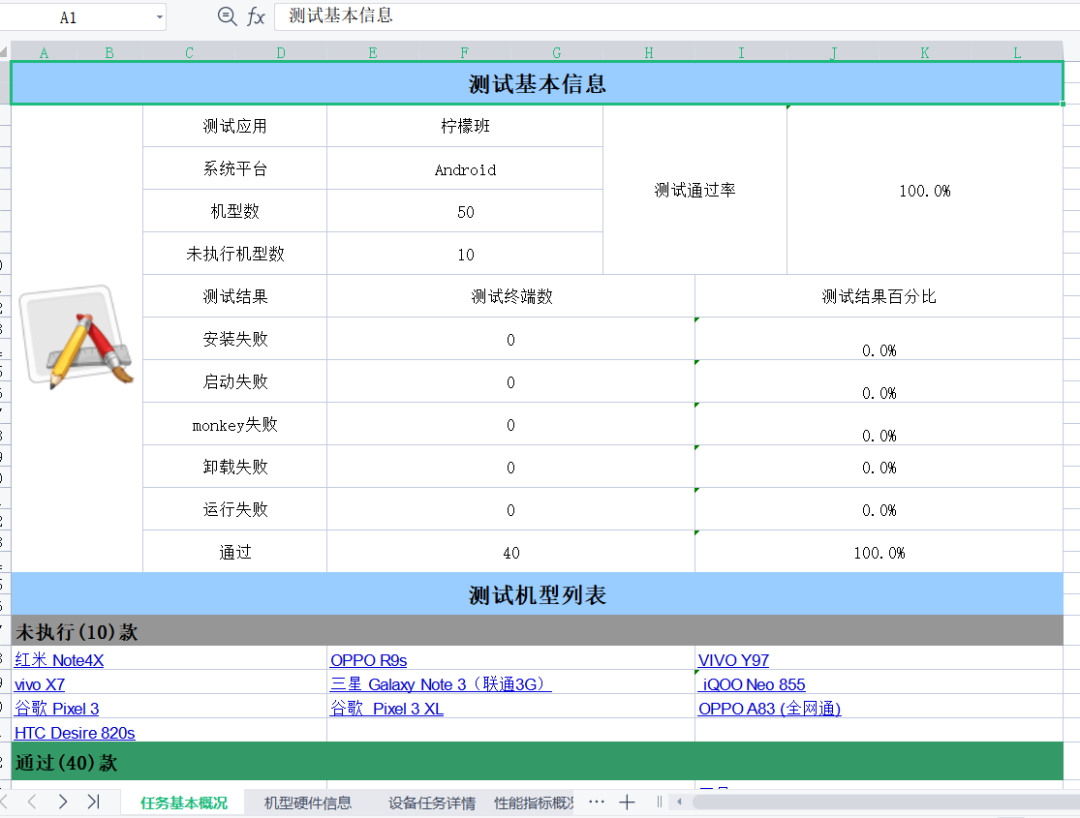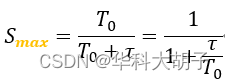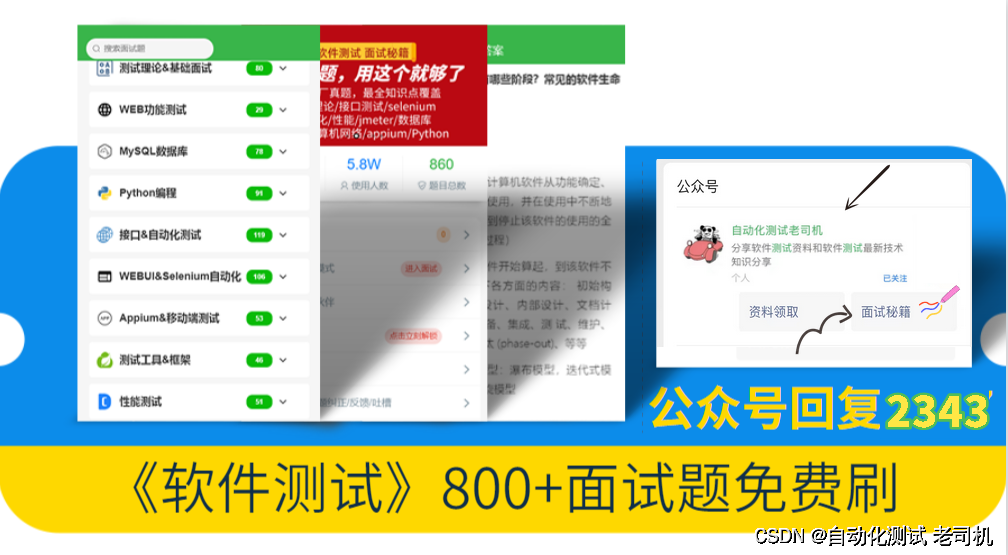
本文关键词:移动端UI自动化思路
大家好,我是老司机。之前测试交流群里有同学问“有没有自动化测试在工作中的案例可以分享“,有是有的。
今天我会详细的描述一个【UI自动化实战在实际工作中的应用】,这是之前贝壳找房我们团队做的一个真实UI自动化案例,由于APP版本更新迭代太多次,代码也有缺失,所以一些细节没法完全描述清楚。
但我会把做这个项目的思路和流程,详细的分享出来,希望能帮到大家。
本文干货预警,全文5300字,预计阅读时间14分钟。
目录
一、自动化测试的主要分类
二、适合做UI自动化的场景
1)【回归验证】
2)【巡检】
3)【移动端的埋点测试】
三、UI自动化实战案例
1)项目背景
2)项目选型
3)开始安装部署
4)执行测试方案
四、对UI自动化的思考
五、自动化测试学习资源分享
一、自动化测试的主要分类
自动化的形式主要可以分为接口自动化和UI自动化。
根据测试金字塔理论,越往顶层,ROI(投入产出比)就越高。

一般大家都会加大力度投入到接口自动化的建设当中,而UI自动化因为投入产出比太低了,所以基本上对UI自动化的建设会投入比较少。
但这并不代表UI自动化就完全没有必要做,在下边部分我会列举3种【适合做UI自动化的场景】。
二、适合做UI自动化的场景
一般来说有3种场景是比较适合做UI自动化的:回归验证、巡检、移动端埋点测试。
1)回归验证
项目上线或者APP发版,传统的手工测试耗时较多。一到上线发版日,尤其是改动较大的发版,同事们都是采用手工用例走查的方式去进行验证回归,压力非常大!
当时一般一次上线回归验证,基本上都要花费30分钟-2个小时,对于测试人员和开发人员来说,都是一种煎熬。
有时候人手不够了,还需要产品、运营一块协助回归验证,效率十分低下。
这个时候,可以用UI自动化去覆盖一些功能改动较少的功能。
2)巡检
线上环境复杂,容易出现各种意想不到的问题,而手工巡检测试压力大。
比如:
-
运营配置错误;
-
用户的一些非常规的操作;
-
不同手机终端的兼容性问题。
这些问题从暴露给用户,到反馈到开发这边,再到开发修复解决,可能都已经过去很长时间。
以往,同事一般会定期人工线上巡检去发现一些线上问题。
这么做确实也有效果,但问题在于:
人工巡检也会耗费不少测试时间,有时候忙起来,就很难坚持执行下去。
这个时候,可以用UI自动化去覆盖一些主流程,确保主流程不要出问题。
3)移动端的埋点测试
如果一直做简单且重复性高的测试工作,不仅效率低,也非常严重打击测试人员的工作积极性。
最典型的就是移动端的埋点测试,传统的测试方法,就是在手机上操作,触发埋点上报,然后通过手机抓包,获取埋点数据,然后再依据埋点文档,去对每个字段进行一一人工校验。
这一通操作很无脑,但是实际上花费的时间是相当多的,埋点需求一多起来,可能测一天都测不完,还非常消磨测试人员的精力:每次测试完埋点,都感觉自己的视力下降了很多(对数据废眼)。
这个时候,可以尝试用UI自动化去自动触发埋点,并通过一些校验逻辑,对埋点进行自动校对。
4)除此之外,UI自动化还可以解决:
-
APP 兼容性测试
-
APP 竞品对比测试
-
APP 数据抓取
-
...
如果你还有更多的UI自动化实践案例,欢迎评论区交流。
现在我也找了很多测试的朋友,做了一个分享技术的交流群,共享了很多我们收集的技术文档和视频教程。
如果你不想再体验自学时找不到资源,没人解答问题,坚持几天便放弃的感受
可以加入我们一起交流。而且还有很多在自动化,性能,安全,测试开发等等方面有一定建树的技术大牛
分享他们的经验,还会分享很多直播讲座和技术沙龙
可以免费学习!划重点!开源的!!!
qq群号:110685036
三、UI自动化实战案例
目录如下:
1)项目背景
2)项目选型
3)开始安装部署
4)执行测试方案
1)项目背景
之前我还在贝壳找房的时候,随着公司业务的不断增长,APP功能越来越多,每一次APP大发版,测试人员都需要花费比以往更多的精力去进行线上回归验证。
据统计,我们部门目前线上回归验证的手工用例数大概在1000条左右,如果全部用例都需要进行回归测试,需要花费至少2个小时才能完成,这无疑给APP的测试同学带来极大的挑战。
如果用例回归不充分,把Bug遗留到生产环境上,将会给用户带来不好的体验。
传统的手工测试,已经很难满足日常的测试需要,我们发现,不少用例其实是可以通过自动化的形式去实现的,这将大大缓解APP测试同学的压力。
下面给大家展示部分“手工用例”转换成“自动化“的表格截图,虽然方法很笨,但是我们当时就是这么来统计自动化的场景覆盖率的。

既然用例已经梳理清楚了,我们就开始准备着手开发UI自动化框架和脚本了,从头开发肯定是不可能的,实际工作中没有那么多时间去重复造轮子,所以我们首先要做的,是要选一个好的轮子,然后在此基础上去做开发。
2)项目选型
在 APP 的UI自动化领域,近几年涌现了很多很多优秀的 UI自动化测试框架(工具)。
比如:Appium、Robotium、Instrumentation、UIAutomator、ATX等等。
因为团队内的小伙伴,基本上都是 Pythoner,所以我们在测试框架选型时,优选考虑对 Python 有良好支持的框架。
经过一轮对比,发现 Appium 和 ATX 对 Python 的支持比较好,并且都有 Android 和 iOS 的成熟解决方案。
所以后面决定在 Appium 和 ATX 之间进行选择。
以下是Appium和ATX的一些对比情况:
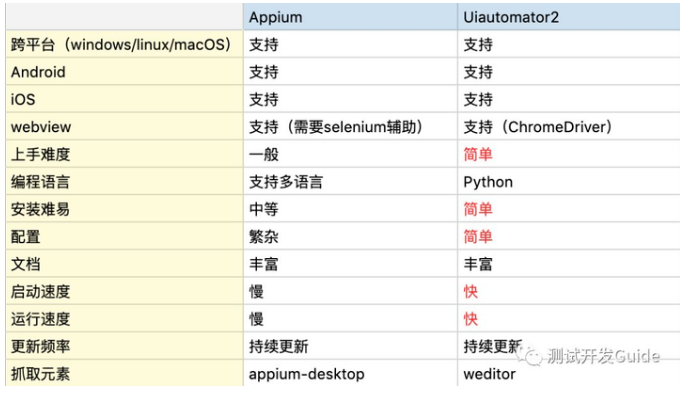
项目开始初期,我们也同时搭建了 Appium 和 ATX 的运行环境。
后来因为 Appium 安装部署相对来说比较复杂、项目启动和运行比 ATX 稍微慢一些(框架比较重)、Appium 配置比较繁琐。
所以我们逐步放弃了 Appium,最终采用 ATX 进行 UI自动化工程的搭建。
这里可以再简单介绍一下 ATX 的生态圈:

可以看出来 ATX 还是很强大的,项目也在不断维护和更新。
不过,光有底层的UI自动化驱动框架还不行,你还得需要有专业的测试框架来管理你的自动化测试项目(用例)。
pytest 和 unittest 是最流行的解决方案。
我们欣喜的发现,在GitHub上已经有人把脚手架工程给做出来了:ATX-Test。
ATX-Test是基于ATX-Server的UI自动化测试框架,可以实现多设备的并行测试,并生成统一的测试报告。
采用的技术栈包括:

既然已经有比较好用的项目了,我们直接在该框架下进行二次开发就好了,避免重复造轮子。
ATX-Test目前不支持iOS,我们在二次改造的时候,就可以把 facebook-wda的驱动给集成进去。
3)安装部署的步骤
使用ATX的前提条件有:
Python 运行环境(Python 3.6+ (社区反馈3.8.0不支持, 但是3.8.2支持)
Android版本 4.4+(需要安装uiautomator2)
iOS(需要安装 facebook-wda)
安装部署步骤
第一步,安装uiautomator2
(适合 Android)
pip install --upgrade --pre uiautomator2对 Android 手机进行初始化
# init 所有的已经连接到电脑的设备
python -m uiautomator2 init# 高阶用法
# init and set atx-agent listen in all address
python -m uiautomator2 init --addr :7912
关于 u2 的详细使用文档,可以参考:
https://github.com/openatx/uiautomator2
此处不再赘述。
第二步,安装 weditor
pip install -U weditor
启动 weditor
python -m weditor
weditor 可以抓取安卓控件元素、自动生成脚本代码并进行Debug。
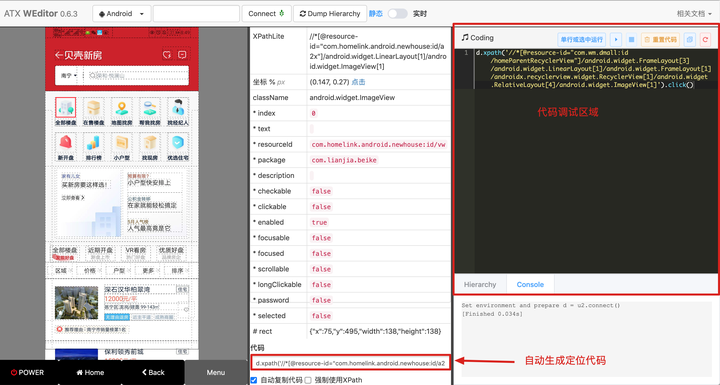
第三步,安装 facebook-wda(适合iOS)
需要 MacOS 运行环境,并且需要安装 Xcode。
打包 WebDriverAgentRunner
xcodebuild -project WebDriverAgent.xcodeproj -scheme WebDriverAgentRunner -destination 'platform=iOS Simulator,name=iPhone 6' test
WDA在真机上运行需要一些配置,可以参考这篇文章:
ATX 文档 - iOS 真机如何安装
WebDriverAgent:
https://testerhome.com/topics/7220
配置完之后运行下面的命令即可(需要用到Mac的密码,以及设备的UDID)
# 解锁keychain,以便可以正常的签名应用
security unlock-keychain -p $your-mac-password-here ~/Library/Keychains/login.keychain# 获取设备的UDID
UDID=$(idevice_id -l | head -n1)# 运行测试
xcodebuild -project WebDriverAgent.xcodeproj -scheme WebDriverAgentRunner -destination "id=$UDID" test
安装 facebook-wda
pip3 install -U facebook-wda
关于 facebook-wda 的使用文档,可以参考:
https://github.com/openatx/facebook-wda
此处不再赘述。
第四步,iOS抓取控件的方法,一般有常用的有两种方式:
Appium 团队提供的 appium-ios-inspector 项目地址:
https://github.com/mykola-mokhnach/Appium-iOS-Inspector
Macaca的app-inspector工具 项目地址:
https://macacajs.github.io/app-inspector/cn/
第五步,关于云真机集群部署
什么是云真机集群,说白了也就是能够在云平台上远程去调度移动端真机(手机管理平台)。
现有的云真机集群,一般可以分为:公有云真机集群和私有云真机集群。
公有云真机集群,是测试行业内一些公司提供的云真机服务。
比较著名的有Testin、WeTest等。
-
优点:无需自建,而且有海量手机设备可以选。
-
缺点:要钱,贵。

私有云真机集群,需要自己采购真机设备和专用机柜。

我们最后决定搭建私有云真机环境,来行真机调度和管理。
真机采用测试淘汰下来的机器,有时候也会针对性的去买一些热门机型进行UI自动化测试。
私有云真机有没有什么优缺点?
优点:机器是自己的,平台是自己的,想怎么玩就怎么玩。
缺点:
-
真机成本也很高。
-
如果是有线连接的话,电池长时间充电,有较大耗损,电池会鼓包,如果假期无人值守,最坏的情况会导致机柜爆炸。
-
如果是无线连接的话,电池的监控又是一大问题,需要频繁的进行人工看护。
现在常用的私有云真机管理平台,可以采用:
STF:https://github.com/openstf/stf
或者,
atxserver2:https://github.com/openatx/atxserver2

atxserver2 可以无缝对接 ATX,所以我们采用的是 atxserver2 来管理我们的云真机。
4)执行测试方案
先来看一下我们的整个测试架构:
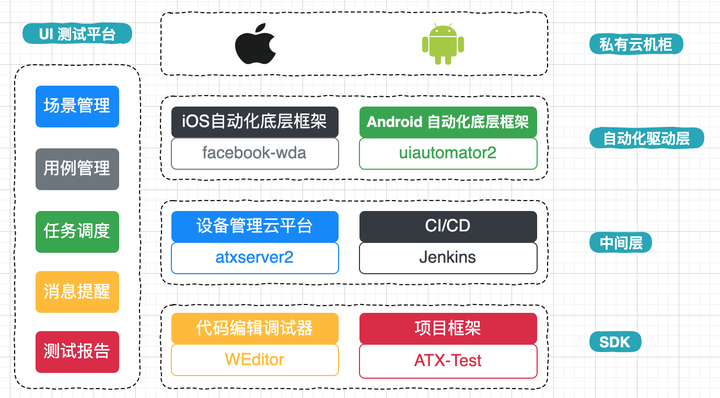
生成测试报告:
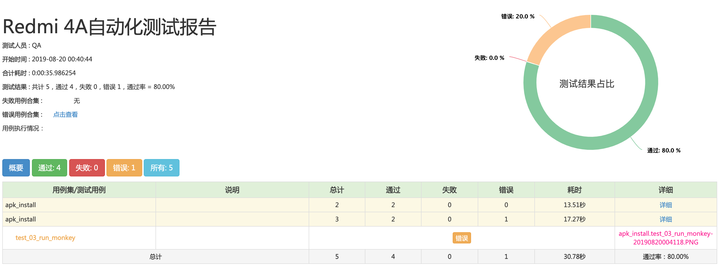
如果比较喜欢用pytest的话,可以把 uiautomator2 + htmltestrunner 换成 pytest + allure 也挺香的。
因为涉及到一些公司机密,这部分就不做具体的演示了。
感兴趣大家可以自己去搭建一套UI自动化测试运行环境。
四、对UI自动化的思考
如果真正去接触 UI 自动化的话,你会发现 UI 自动化的可玩性也挺强的,而且对于新手测试来说,从 UI 自动化开始入门去学习自动化测试,是一条很不错的线路。
当你看到你的手机按照你预设的脚本去操作 APP,会有一种莫名的成就感,并且会激励你继续深入学习下去。
我看到很多 ”XXX 从入门到放弃“ 的案例,绝大多数都是因为学习路径过于陡峭,导致对知识的获取感到了彷徨,慢慢的就放弃了。
但是 UI自动化 本身实操起来并不难,可能也就环境的搭建稍微要麻烦一些,总的来说,UI自动化 对新手来说,还是很友好的。
当然UI 自动化并不能解决所有的问题,比如:
-
APP 版本迭代太快,UI 变化频繁。
-
操作流程复杂的测试场景。比如,经常会有各种弹窗(拼多多让你砍一刀),用例的通过率就会很低。
-
垒代码没有意义,测试场景设计优于实现。比如,为了追求极致的自动化测试的覆盖率,可能会为一些很边缘化的功能做自动化测试,这些功能甚至极少有用户去触发,做这部分功能自动化,显然是没有意义的。
-
平台化是趋势,有些团队把自动化脚本的编写都抽象成平台上”点点点”的操作了,看似更方便了,但实际上编写效率还不如 Coding,所以应该权衡利弊之后,选择适合自己团队的自动化方案。
最后,不管是接口自动化还是UI自动化,都有自己的局限性和适用范围,二者应该是互补的。
千万不要把 UI自动化 不擅长的工作,丢给 UI自动化 去做。
UI 自动化 还有更多玩法,感兴趣的同学可以根据自己公司的业务去尝试:
-
利用 AI 技术,预测定位元素,提升编写脚本的效率。
-
UI 自动化可以利用图像识别进行对比测试。
-
结合 Maxim、Monkey 或者 遍历测试 工具,进行稳定性精准测试。
-
结合 Perfdog 等性能测试工具,进行移动端性能测试。
如果有写的不好的地方,请大家多多指教。如果有其他想法,也欢迎在评论区和我交流。